Comment chiffrer un dossier sur MacOS à l'aide de l'utilitaire de disque
Sous Windows, vous avez Bitlocker . Cross-plateforme, vous disposez également de VeraCrypt (successeur de TrueCrypt ). Mais si vous souhaitez chiffrer un dossier à la volée sous MacOS , le moyen le plus rapide et le plus simple consiste à utiliser Utilitaire de disque(Disk Utility) .
Utilitaire de disque(Disk Utility) est une fonction intégrée au système d'exploitation macOS et peut effectuer des opérations telles que l' effacement et le formatage des disques durs macOS(wiping and formatting macOS hard-drives) et des supports amovibles tels que les clés USB . Mais il peut également prendre un dossier sur un macOS et le chiffrer au format DMG .

Le format DMG(The DMG Format)
Si le format DMG vous semble familier, c'est probablement parce qu'il s'agit également du format de fichier standard pour les fichiers d'installation du logiciel macOS. Les fichiers DMG(DMG) sont des images de disque montables qui compressent les fichiers qu'ils contiennent, de la même manière qu'un fichier Zip compresse les fichiers Windows dans un dossier.
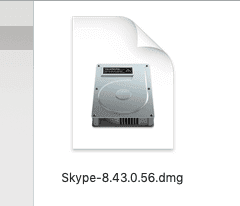
En plus de compresser les fichiers, DMG peut également les chiffrer. Voici comment.
Création d'un dossier crypté dans l'utilitaire de disque(Making An Encrypted Folder In Disk Utility)
Créez un nouveau dossier sur votre ordinateur et placez tous les fichiers que vous souhaitez chiffrer dans ce dossier.
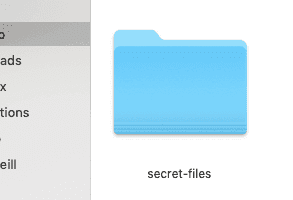
Ouvrez maintenant Utilitaire de disque(Disk Utility) que vous trouverez en allant dans Applications -> Utilitaires.

Allez dans le menu en haut et choisissez Fichier -> Nouvelle image -> Image du dossier.
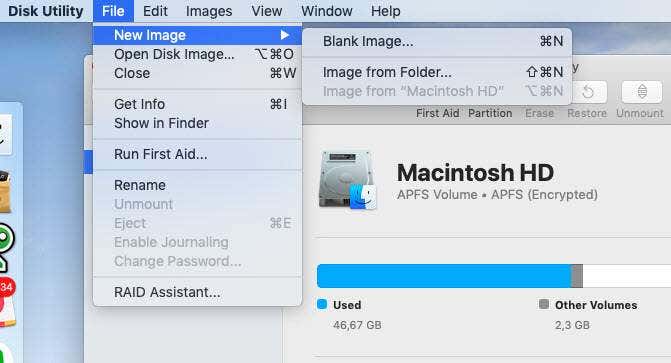
Naviguez maintenant jusqu'à l'emplacement de votre dossier de fichiers secrets, qui dans mon cas se trouve sur le bureau. Sélectionnez le dossier et cliquez sur "Choisir".
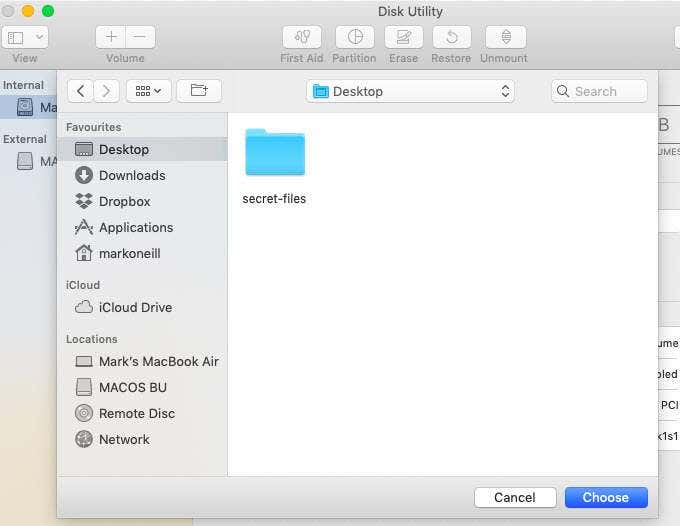
Dans la boîte qui s'affiche, confirmez les éléments suivants :

- Nom de fichier du dossier chiffré.
- Où vous voulez qu'il soit enregistré.
- Le standard de cryptage (128 bits est généralement suffisant).
- Réglez « Format d'image » sur « Lecture/écriture ».
Lorsque vous définissez la norme de cryptage, une boîte de mot de passe apparaîtra vous demandant de saisir le mot de passe souhaité.

Si vous avez déjà un mot de passe que vous désirez, saisissez-le deux fois et cliquez sur "Choisir". Cependant, si vous n'êtes pas sûr de votre mot de passe, la petite icône de clé noire à côté de la case "Vérifier" est un Assistant de mot(Password Assistant) de passe . Cliquez sur(Click) la clé pour l'ouvrir.

Déroulez(Drop) le menu et choisissez le type de mot de passe que vous voulez. Lorsque vous le faites, un mot de passe se remplira automatiquement pour vous dans les cases fournies.
Vous pouvez également spécifier la durée du mot de passe et la barre de qualité(Quality) sera mise à jour en temps réel.
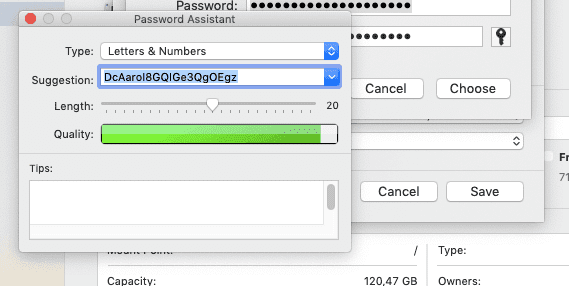
Il convient de souligner que si vous optez pour une option de mot de passe aléatoire, vous devrez le copier et le coller quelque part pour vous en souvenir. Ou mieux encore, utilisez un gestionnaire de mots de passe(use a password manager) . La dernière chose dont vous avez besoin est d'être verrouillé hors de votre propre dossier crypté.
Lorsque vous avez le mot de passe souhaité, fermez l'assistant de mot de passe et vous serez de retour à cette fenêtre.

Cliquez sur "Enregistrer" pour commencer le processus de cryptage. Le temps que cela prendra dépendra de la taille de votre dossier crypté.
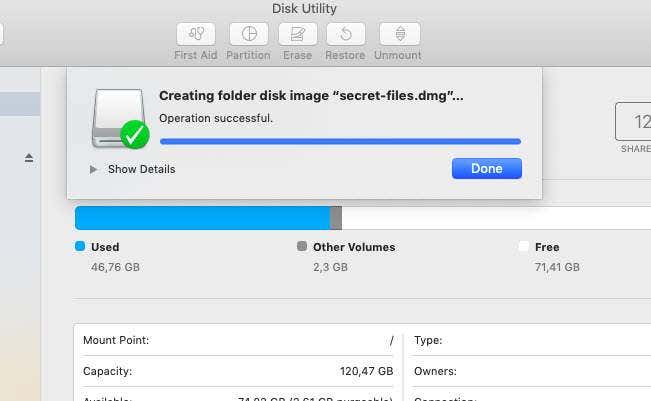
Une fois le fichier DMG créé, le dossier d'origine non crypté sera toujours là. Il n'est pas supprimé par Utilitaire de disque(Disk Utility) . Donc, vous voudrez peut-être supprimer ce dossier, mais comme je l'ai dit tout à l'heure, assurez-vous d'abord d'avoir une copie du mot de passe. Sinon, vous serez définitivement bloqué.
Si vous accédez à votre fichier DMG(DMG) crypté nouvellement créé et double-cliquez dessus, il vous demandera votre mot de passe. Ne(Do NOT) cochez PAS l' option Trousseau .(Keychain)
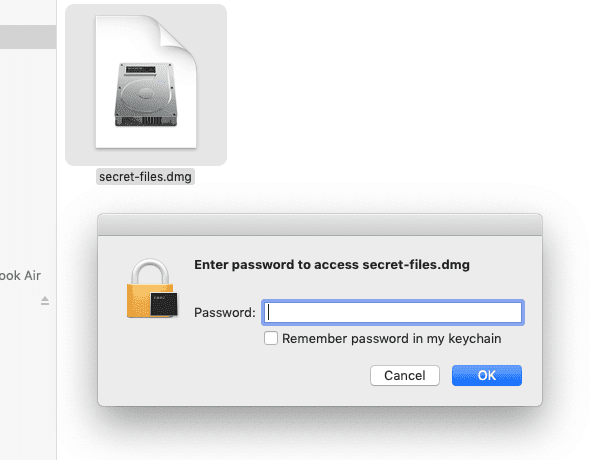
Related posts
Utiliser l'utilitaire de disque pour sauvegarder votre Mac
Comment créer une image disque cryptée sous OS X
5 façons de révéler le chemin d'un fichier sur MacOS
Comment créer un programme d'installation MacOS sur une clé USB
Comment ajouter un raccourci de menu pour arrêter MacOS Finder
Comment accéder aux éléments récents à partir du Dock MacOS
Comment réparer Google Drive ne se synchronise pas sur Mac
Les meilleurs raccourcis clavier Mac à apprendre
APFS vs Mac OS étendu - Quel format de disque Mac est le meilleur ?
5 façons de forcer la fermeture d'applications sur votre Mac
5 meilleures alternatives d'outils de capture pour Mac
Comment remapper les touches Fn sur votre Mac
Des outils tiers qui font mieux que certaines des applications par défaut de MacOS
Comment restaurer un dossier qui s'est transformé en package sous OS X
Comment formater une carte SD sur Mac
8 raccourcis clavier OS X utiles
Comment prendre des captures d'écran sur Mac OS avec des raccourcis clavier
Comment vérifier les erreurs de disque sur Mac à l'aide de l'utilitaire de disque
Le disque dur externe ne s'affiche pas sous Windows ou OS X ?
Comment configurer et utiliser la dictée MacOS
